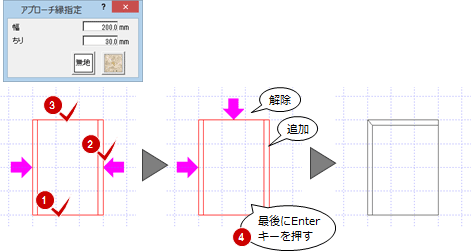アプローチ/アプローチ縁指定
水平・傾斜アプローチ、連続線で指定したアプローチを入力します。
水平なアプローチを入力するA260520_gap_sec01
 「外構」メニューから「アプローチ」の「アプローチ」を選びます。
「外構」メニューから「アプローチ」の「アプローチ」を選びます。- 「アプローチ」ダイアログの「多角形」をクリックしてONにします。
- 基準点の高さ、厚さなどを設定します。
- アプローチの範囲を順にクリックします。
最後は、Enterキーを押す、またはポップアップメニューの 「OK」をクリックします。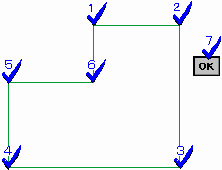
メモ
- アプローチの厚さ、縁幅、縁ちりは、「専用初期設定:配置シンボル」で設定します。
- 傾斜アプローチを入力するには、「アプローチ」ダイアログの「3点」をONにして「上端高1」~「上端高3」で各点の高さを設定します。
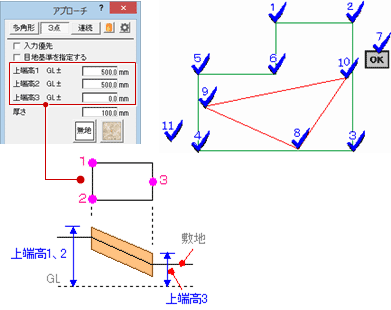
- 傾斜アプローチの各点の高さは、
 「属性変更」で変更します。高さおよび各点の位置を変更したいときは、
「属性変更」で変更します。高さおよび各点の位置を変更したいときは、 「編集」メニューの「高さ変更(3点)」を使用します。
「編集」メニューの「高さ変更(3点)」を使用します。 - アプローチ幅を指定して、水平なアプローチを連続線で入力するには、「アプローチ」ダイアログの「連続」をONにして、始点をクリックし、各コーナーを順にクリックします。最後にEnterキーを押す、またはポップアップメニューの 「OK」をクリックします。
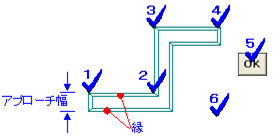
「アプローチ」ダイアログの機能A260520_gap_sec02


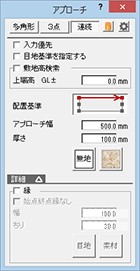
| 入力優先 | 入力するアプローチの領域を優先するときはONにします。既存のアプローチの領域を優先するときはOFFにします。 |
| ONの場合、入力優先で入力されたアプローチ側の縁が表現され、切断された既存のアプローチの縁は表現されません。 OFFの場合、ともに縁は表現されます。 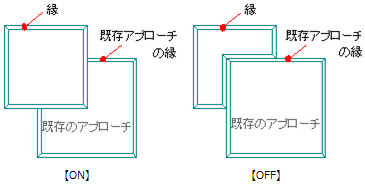 |
|
| 目地基準を設定する | 目地の基準位置をマウスで指定するときはONにします。ONのとき、アプローチの範囲指定後に、目地基準位置をクリックします。 OFFのときは、入力点の1点目が目地基準となります。 |
| 敷地高検索 | 入力時に、敷地、敷地高低差を検索して、アプローチの上端を敷地に合わせる場合はONにします。 ONの場合、傾斜敷地など傾斜に沿ったアプローチを配置できます。このとき、自動的に敷地、傾斜ごとにアプローチが分割されます。 OFFの場合、入力時に上端高(GLから上端まで)を設定します。 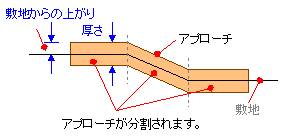 |
| 上端高 | 「敷地高検索」がOFFのとき、GLからのアプローチの上端高を設定します。 |
| 厚さ | アプローチの厚さを設定します。 |
| 縁 | 入力時にアプローチに縁を設定するときは、ONにします。 |
| 幅・チリ | アプローチの縁の幅、ちりを設定します。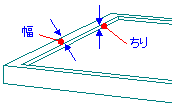 |
| 始点終点縁なし | 「連続」がONのときに設定できます。 始点側と終点側だけ、縁を付けないときはONにします。ONであっても、次図のように既存アプローチで切断された場合は、切断位置に縁が付きます。 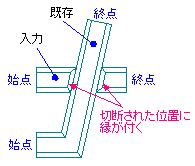 |
アプローチ縁を変更するにはA260520_gap_sec03
アプローチの縁を付ける辺、幅などを変更します。
 「外構」メニューから「アプローチ」の「アプローチ縁指定」を選びます。
「外構」メニューから「アプローチ」の「アプローチ縁指定」を選びます。- アプローチをクリックします。
- 「アプローチ縁指定」ダイアログで、アプローチの縁、ちりなどを設定します。
- 縁の有無を設定します。
縁が設定されているアプローチの辺には、矢印が表示されています。矢印の辺をクリックすると矢印が消え、その辺に縁が設定されません。
アプローチの辺に縁が設定されていない場合は、その辺をクリックします。辺に矢印が表示され、縁が設定されます。 - 最後にEnterキーを押す、またはポップアップメニューの 「OK」をクリックします。